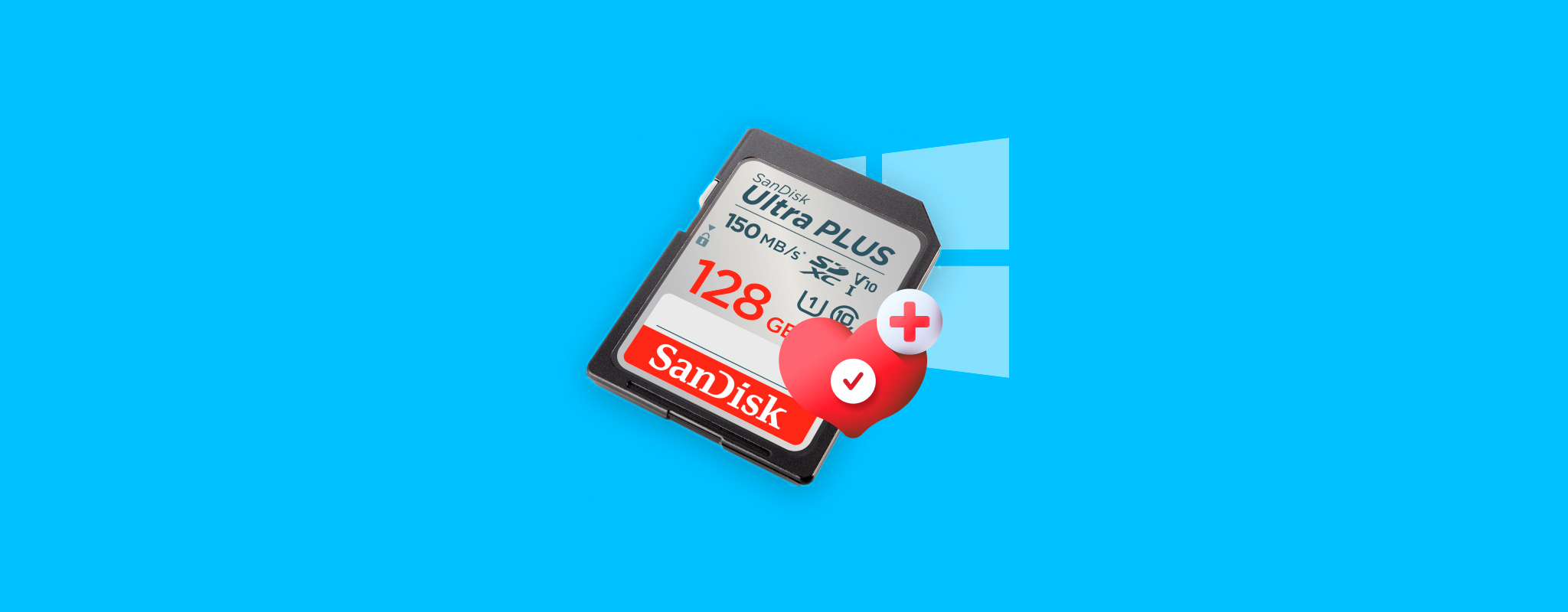 SDカードの健康状態を時々確認するのは賢明です。故障しつつあるSDカードを早期に特定することで、安全にデータを回復し、異なるストレージデバイスに保存することができます。幸いにも、WindowsでSDカードの健康状態を確認する方法は複数あります。
SDカードの健康状態を時々確認するのは賢明です。故障しつつあるSDカードを早期に特定することで、安全にデータを回復し、異なるストレージデバイスに保存することができます。幸いにも、WindowsでSDカードの健康状態を確認する方法は複数あります。
SDカードの健康状態が気になるなら、Windowsコンピュータを使ってその状態をテストするお手伝いをします。また、アクセスできない場合でも、不良のSDカードからデータを復旧する方法についても説明します。
目次
故障しているSDカードからデータを復旧する方法
SDカードにアクセスできない場合は、SDカードの健康状態をチェックするよりも、データの復旧を優先してください。SDカードに広範囲の健康テストを実行すると、故障の危機に瀕しているカードが限界を超えてしまう可能性があります。これにより、データ復旧の成功率が低下します。
SDカードの破損や故障が間近である兆候を見かける場合、例えば複数のエラーやファイルがランダムに出現したり消失したりするなど、データを他のストレージデバイスに移動することをお勧めします。
SDカードにまだアクセスできる場合は、データを別の場所にコピーして貼り付けてください。しかし、データにアクセスできない場合は、データ復旧ソフトウェアを使用する必要があります。
Disk Drillは、特に故障しつつあるデバイスに対して最適な復旧ツールであり、バイト単位のバックアップという機能を提供しています。この機能はSDカードのイメージを作成し、そこからデータを復旧することができます。この方法により、リソースを大量に消費し、故障しそうなカードを完全に故障させてしまうかもしれないSDカードのスキャンを避けることができます。
Disk Drillを使用してSDカードからデータを回復する方法のステップバイステップの説明は以下のとおりです:
- ダウンロードページより Disk Drill をダウンロードして、コンピューターにインストールします。Disk Drillをインストールしたら、アプリを起動します。
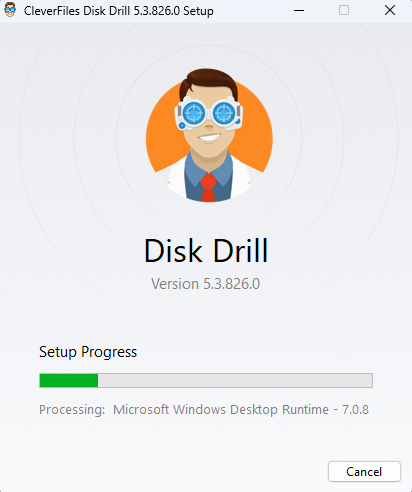
- 左サイドバーを使ってデータバックアップセクションへ移動します。右側のパネルでSDカードを選択し、上部右側のバイト単位のバックアップボタンをクリックします。イメージを保存する場所を選択してOKをクリックします。
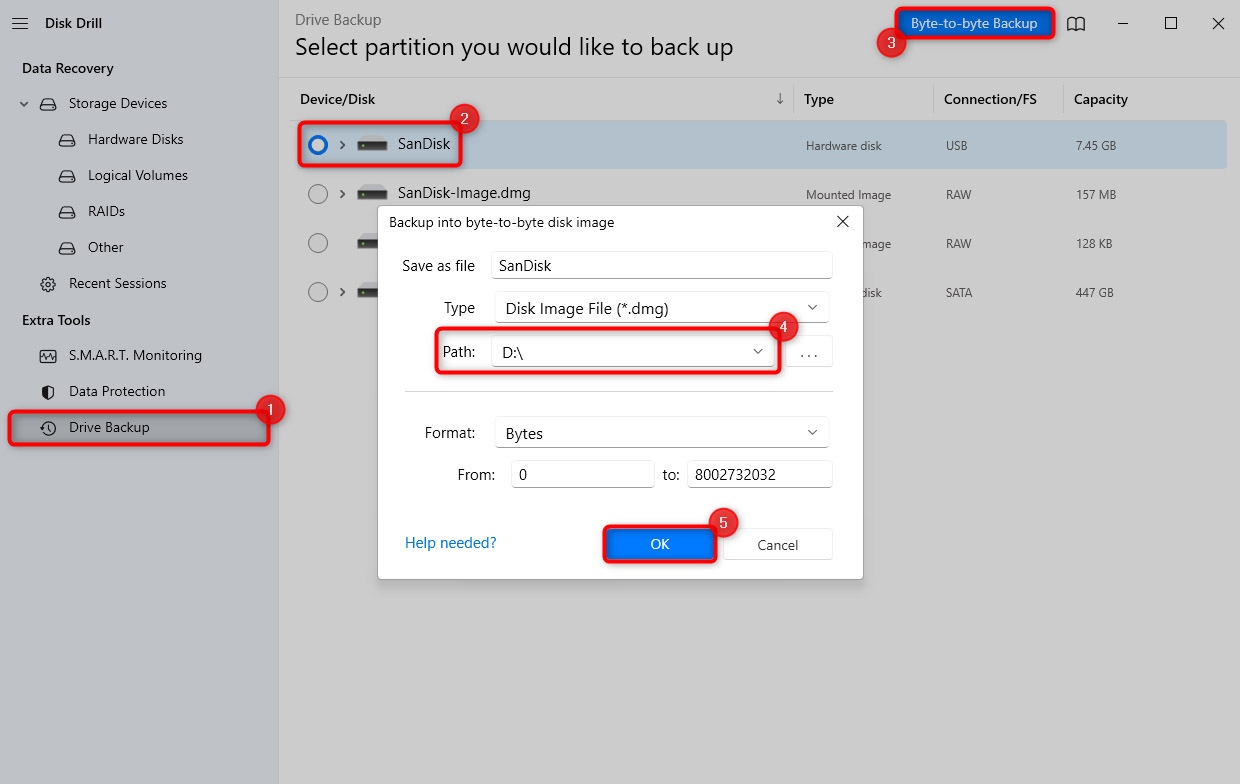
- 左サイドバーを使ってストレージデバイスセクションまで戻ります。左下のディスクイメージを添付オプションをクリックし、作成したばかりのイメージを選択します。添付されると、イメージがディスクリストに表示されます。
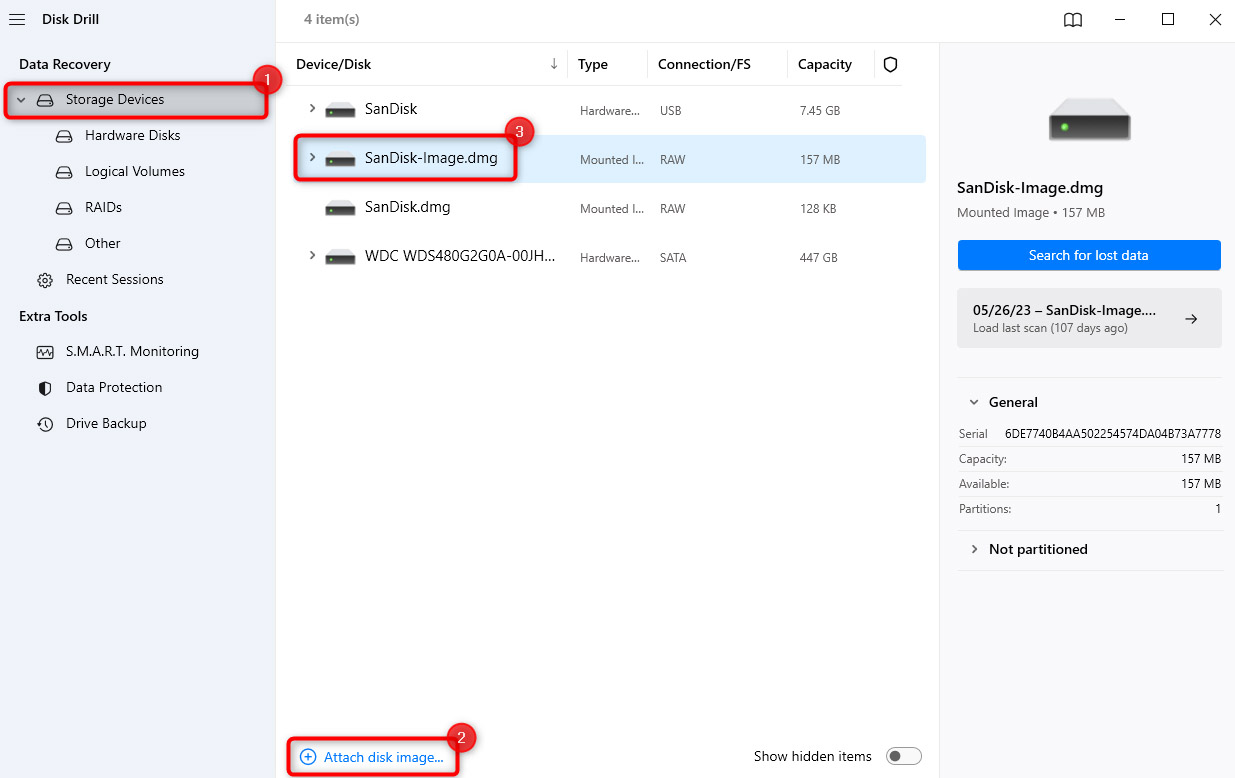
- リストからイメージを選択し、失われたデータを探すボタンをクリックします。Disk Drill がスキャンを完了するのを待ちます。
- スキャン結果を確認し、回復したいファイルを見つけます。Disk Drillは、ファイルタイプ(写真、ドキュメントなど)やファイル拡張子で検索結果をフィルタリングすることにより、ファイルを探しやすくします(ファイル拡張子は上部の検索バーに入力できます)。さらに、ファイルを回復する前に画像ファイルをプレビューすることで、正しいファイルを選択していることを確認できます。
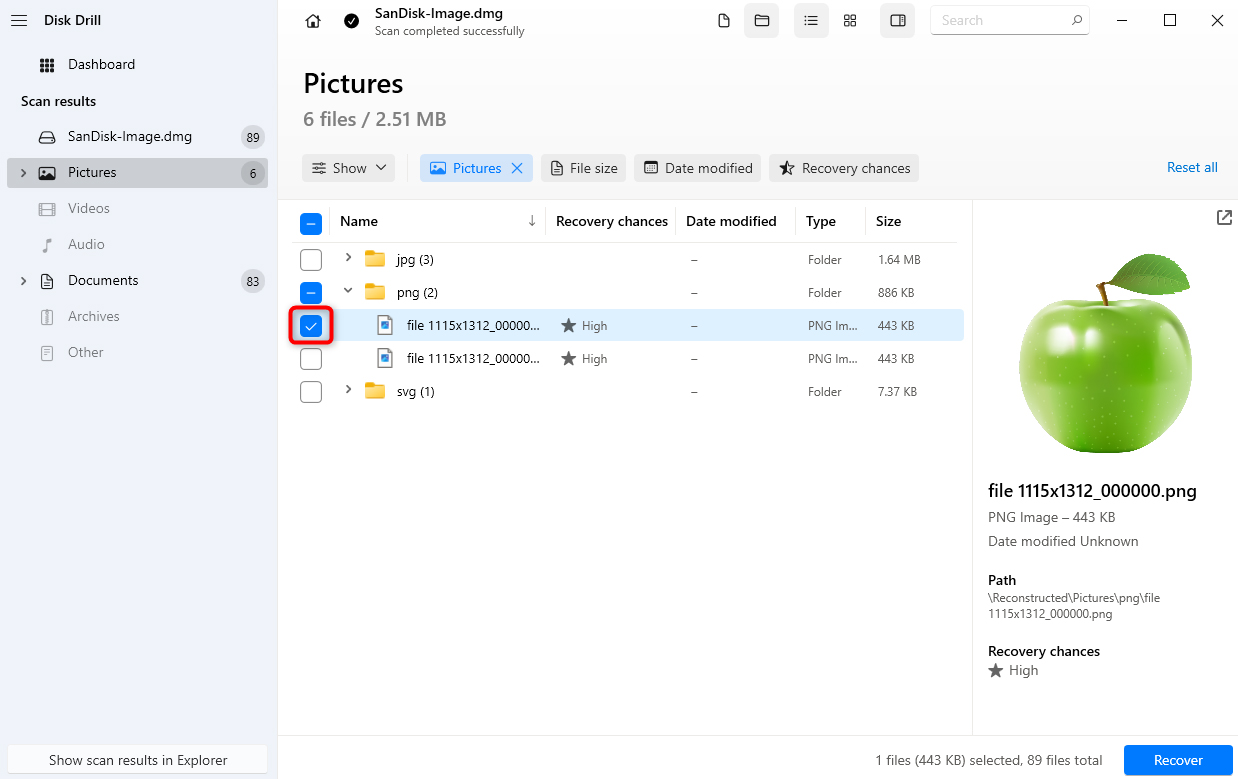
- 回復したいファイルを選んだら、右下の回復ボタンをクリックします。データを上書きしないように、SDカード以外の場所を選んでファイルを回復します。
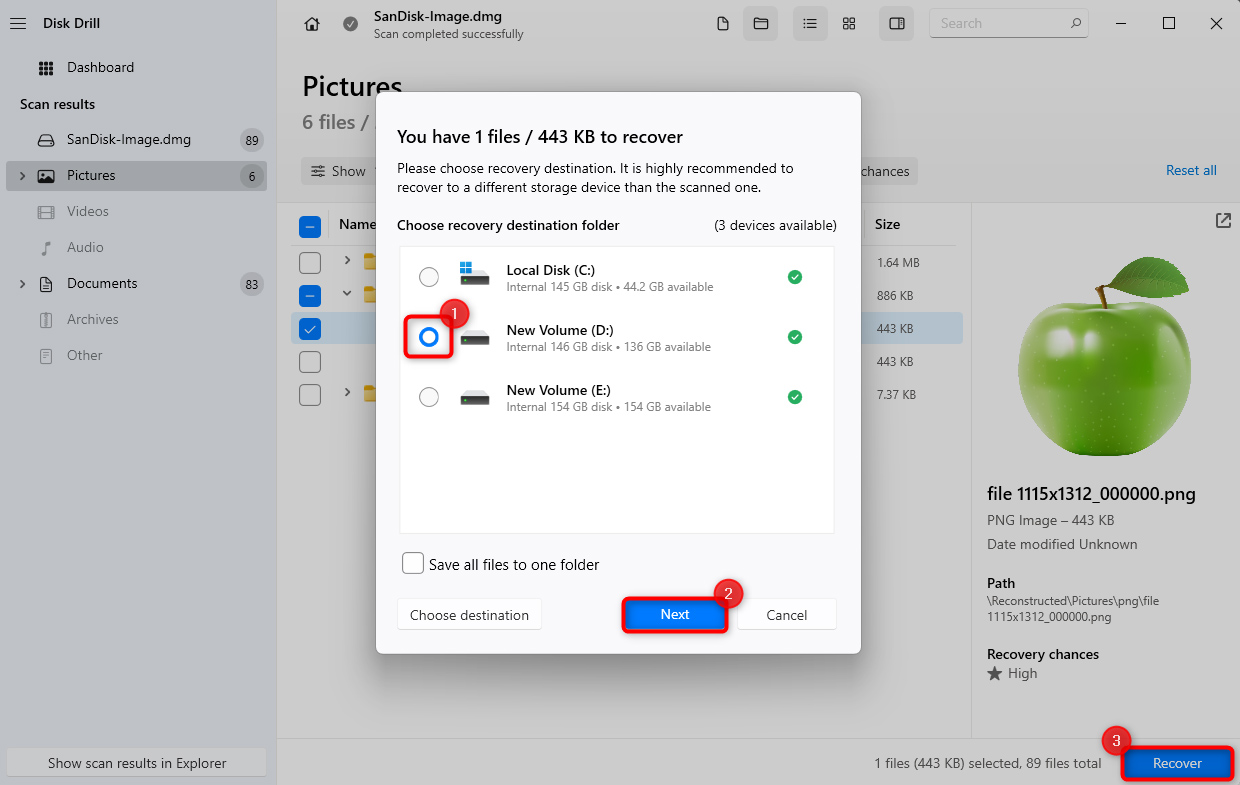
- 次へをクリックしてデータの回復を完了します。
SDカードの健康状態を確認する方法
ほとんどのSDカードは、S.M.A.R.T.データ(セルフモニタリング、分析、およびレポートテクノロジー)を収集していません。これにより、ソフトウェアを使用したSDカードのデータ監覧が不可能になります。幸いなことに、間接的な指標を使ってSDカードのおおよその健康状態を判断する方法があります。
SDカードの健康状態を確認する方法に話を移す前に、すべてのSDカードには限られた寿命(読み書きのサイクル数で計測)があることに留意してください。
SDカードのモデルやメーカーによって、その寿命は1,500から10,000の読み書きサイクルに及ぶ場合があります。時間に換算すると、SDカードの寿命は1年から10年以上まで及ぶことがあります。これが健康チェックの出発点となるかもしれません—SDカードの寿命が終わっている場合、最善策はデータを回復して新しいSDカードに転送することです。
以下はその健康状態を確認する方法です。カードの寿命が尽きた場合、これらのテスト中にエラーや不良結果が発生することがあるかもしれません。これは、新品だが何らかの方法で損傷を受けたSDカードにも当てはまります。カードが新しく、状態が良好なら、これらのテストは肯定的な結果を返すはずです。
方法 1: 不良セクタのチェック
バッドセクターは不良の小さなクラスタです。読み取りができないか、読み取りが遅いかのどちらかです。これはSDカードを使用する際に問題を引き起こす可能性があります。バッドセクターにはソフトとハードがあります。ソフトバッドセクターはデータが不正に書き込まれた場合で、ハードバッドセクターは物理的な損傷によって引き起こされます。
SDカード修復ツールと組み込みユーティリティは、これらのクラスタをバッドセクタとしてマークするのに役立ちます。このマーキングは、読み取りデバイスにバッドセクタを読み取らないように指示する命令です。
以下に説明するように、SDカードの不良セクタをチェックする方法は褒められるがあります。
エラーチェックツール
WindowsでSDカードの健康状態をチェックする最も簡単な方法は、Windowsに組み込まれたエラーチェックツールを使用して不良セクタをチェックすることです。ここにそのプロセスがあります:
- Windowsでコンピュータを起動し、SDカードを右クリックしてプロパティを選択します。
- ツールタブに切り替えます。
- エラーチェックセクションでチェックボタンをクリックします。
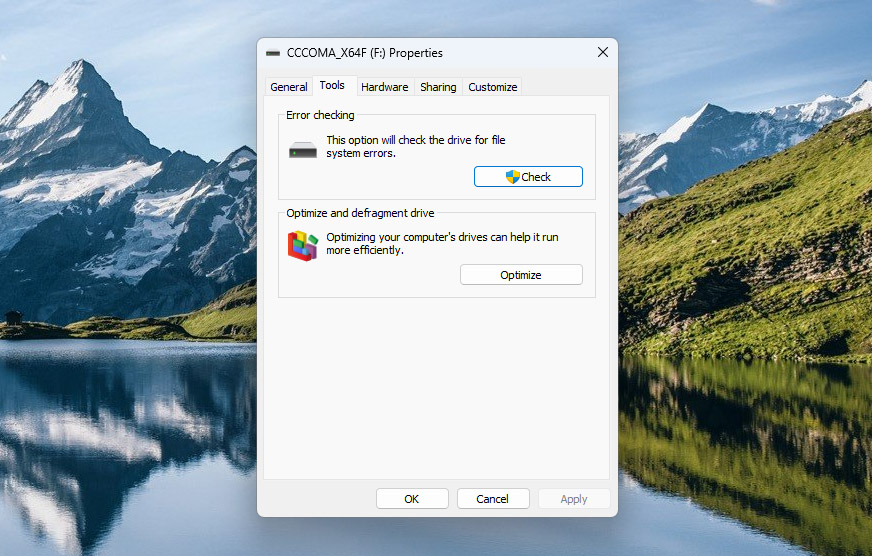
- スキャンを開始するにはスキャンしてドライブを修復するをクリックします。
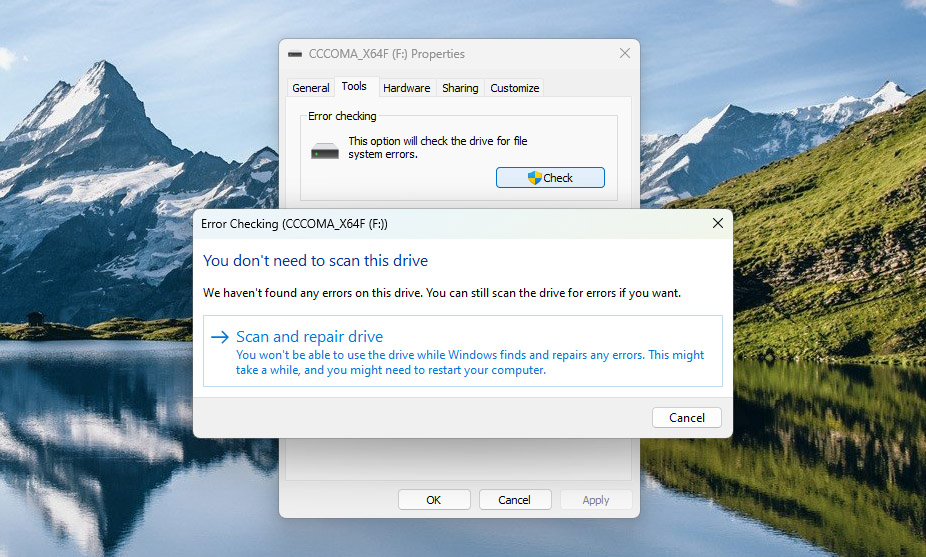
ディスクにエラーや不良セクタがある場合、スキャンはそれらを見つけ、修復を試みます。
コマンドプロンプト
Windowsには、ファイルシステムのエラーや不良セクタをチェックするCHKDSKという組み込みのコマンドラインユーティリティがあります。不良セクタのスキャンによってSDカードの健康状態をチェックするためにCHKDSKを使用する方法は以下の通りです:
- Win + Rキーを押し、実行ダイアログボックスにcmdと入力し、Ctrl + Shift + Enterキーを押します。
chkdsk /fコマンドを入力し、Enterキーを押します。
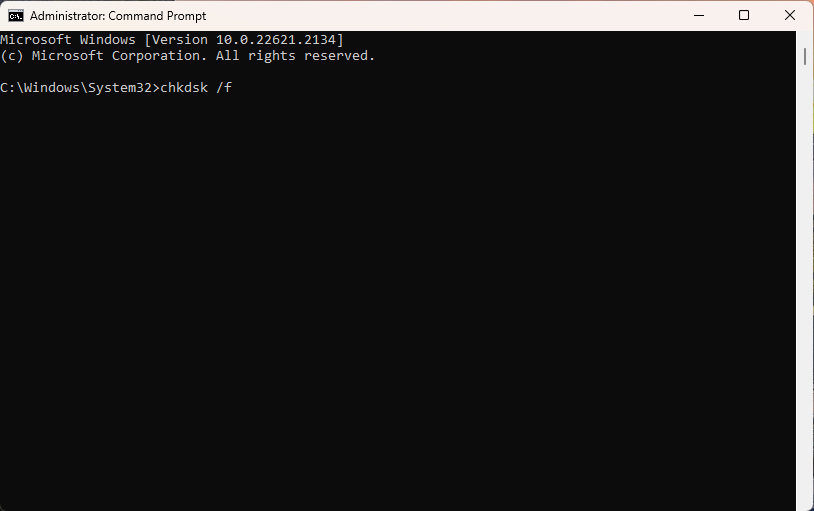
- ユーティリティがスキャンを完了し、エラーを修正するのを待ち、その後コンピュータを再起動します。
FSCK
FSCK(ファイルシステム整合性チェック)は、UnixおよびUnix系のオペレーティングシステム(LinuxやmacOSなど)でファイルシステムのエラーを特定するためのユーティリティです。
以下はFSCKの使用方法です(この例ではUbuntuを使用します):
- ターミナルを起動します。
mountと入力して、Enterを押します。- 修復したいパーティションの識別子をメモして、umount コマンドで使用します:
sudo umount /dev/sdb1。 sudo fsck /dev/sdb1コマンドを入力します。- 修復したファイルシステムを mount コマンドを使用して再マウントします:
sudo mount /dev/sdb1。
方法2:利用可能なスペースのテスト
SDカードの利用可能なスペースを確認するためにテストすることができます。SDカードのストレージをチェックすると、カードに記載されているストレージ容量と利用可能なスペースに違いがあることがわかるかもしれません。このことは以下の場合に発生します:
- カードは偽物です
- メモリセルの書き換えサイクルが尽きており、カードの寿命が近づいています
H2testwというユーティリティを使用して、SDカードの実際の空き容量を確認したり、SDカードの残存寿命をチェックする方法もあります。
H2testwの使用方法は次の通りです:
- H2testwをダウンロードしてアプリを起動します。インストールは必要ありません。
- ターゲットを選択をクリックし、容量をテストしたいSDカードを選択します。
- データボリュームセクションで利用可能な全てのスペース横のラジオボタンが選択されていることを確認します。
- 書き込み + 検証をクリックし、プロセスが完了するのを待ちます。
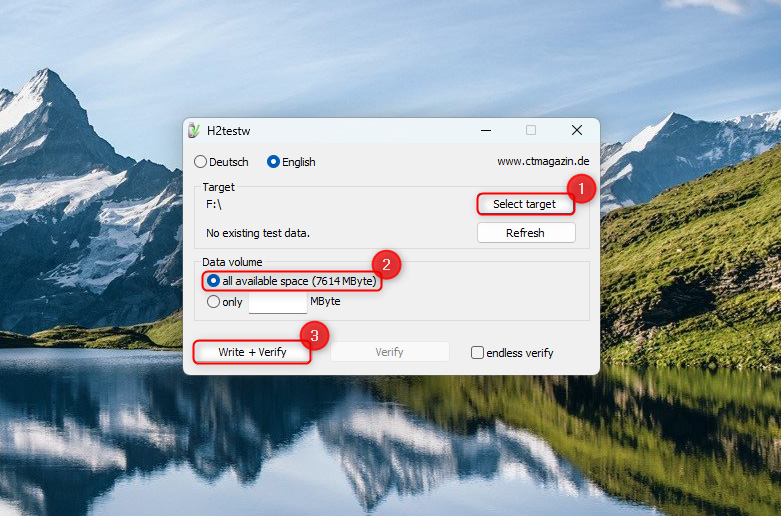
- テストが完了したら、書き込みと検証セクションに同じサイズが表示されているか確認します。検証済みのスペースが少ない場合は問題があります。
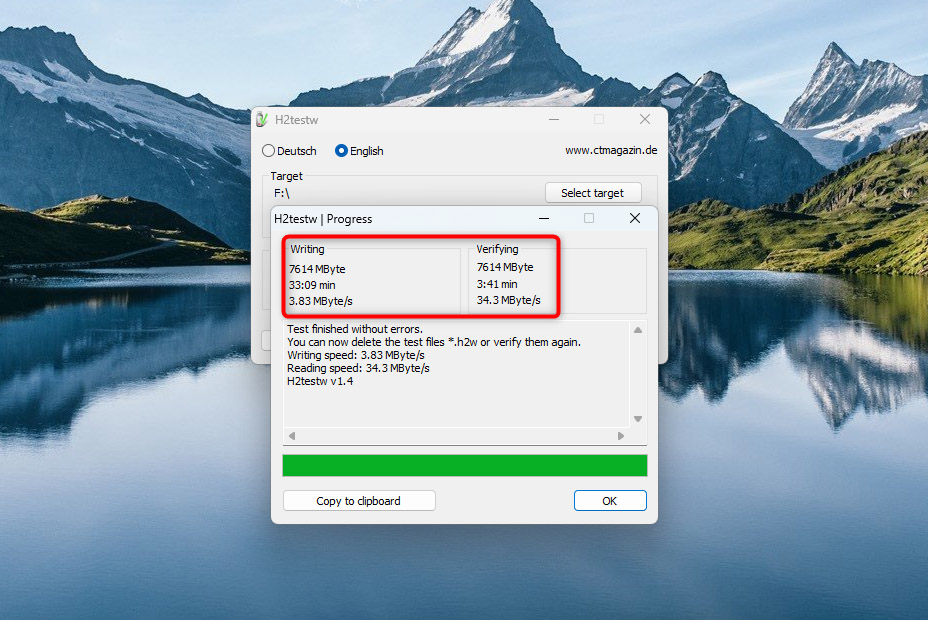
方法3:一般的なSDカードの問題を探す
テストであまり多くのことが明らかにならなくても、一般的な問題に基づいてSDカードが寿命の終わりに近づいているかどうかを判断することができます。以下は近い将来の故障を示唆する問題のいくつかです:
- SDカードが椢検知されない:デバイスはSDカードを初めて挿入した際に検知しますか?そうでない場合、SDカードに問題がある可能性が示唆されます。
- データ伝送の遅延:SDカードが古くなり故障が近づくにつれて、SDカードへのデータの転送に時間がかかるようになります。もし著しく低い速度を体験している場合は、別の記憶装置にデータを移動させてください。
- ファイルが消失:寿命が近づいたメモリーカードは、ユーザーが削除していなくてもファイルを消失させることがあります。SDカードからファイルが消えていることに気づいたら、データを別のSDカードに移動してください。
- 頻繁なエラー:SDカードを挿入したり使用したりする際にエラーは発生しますか?これらのエラーは潜在的な故障の兆候であり、データを保護するためには異なる場所に移動するのが最善の策です。
結論
SDカードの健康状態をチェックすることは、データを保護するために重要です。エラーチェックツールやCHKDSKコマンドラインユーティリティのようなツールは、問題を検出して修正するのに役立ちます。H2testwのようなサードパーティ製のツールも、SDカードの健康状態を間接的にテストするのに優れた方法です。
 7 Data Recovery
7 Data Recovery 



